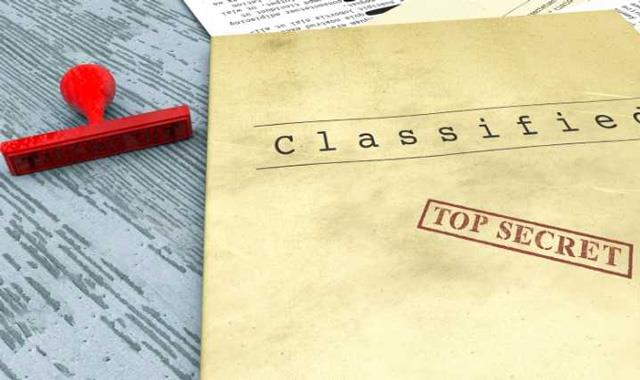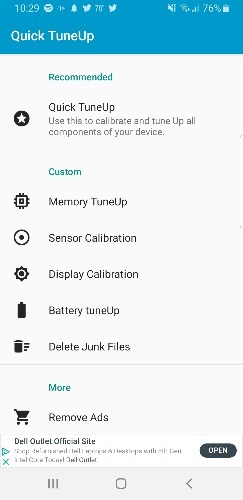Sensorer i telefoner är något användarna inte ofta lägger märke till, men du kommer att veta när de slutar fungera. En problematisk sensor kan orsaka allvarliga problem med apparna du använder. Eftersom de påverkar telefonens prestanda är det viktigt att hålla dem i gott skick.
Att kontrollera sensorn är en av sakerna du bör prova innan din telefon repareras av nätverket eftersom det finns ett antal gratis felsökningsalternativ.
Diagnostisera sensorproblem
Om du använder en app, till exempel en racingapp, som reagerar på hur din telefon flyttas och appen svarar felaktigt, kan detta vara ett problem med sensorn. Du kan också märka sensorproblem när telefonens skärm inte stängs av medan du pratar, eller skärmen inte dämpas eller lyser automatiskt.

Om du tror att detta är ett problem med en av sensorerna, kolla en annan app som använder samma sensor. Om en annan app fungerar är det appens problem, inte sensorn.
Men om andra applikationer inte heller fungerar beror det på att sensorn har ett problem.
Hur man kalibrerar sensorn
Lösenord
Android-enheter har en hemlig kod som gör att du kan se mer information om din Android-telefon . Denna hemliga kod är en serie symboler och siffror, som öppnar en meny som inte finns i telefonen. Till exempel, på Samsung Galaxy kan användare skriva koden *#0*# på telefonens knappsats. Denna kod öppnar HwModuleTest-läget så att du kan testa sensorn.
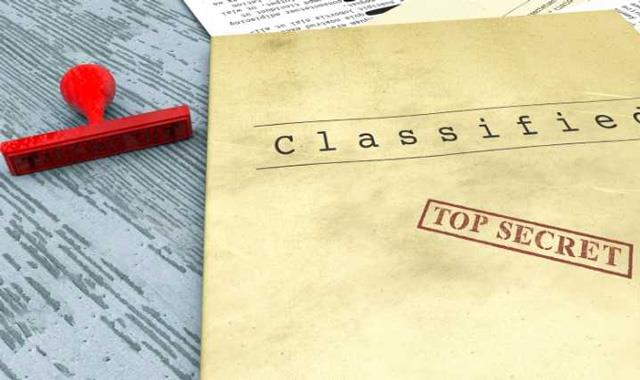
Nedan finns några allmänna hemliga koder som kan fungera på andra Android-enheter. Varje telefonmärke kommer att ha en annan kod, men bara genom att söka kan du se koden du behöver.
- *#*#0589#*#* – Kontrollera ljussensorn
- *#*#2664#*#* – Kontrollera pekskärmssensorn
- *#*#0588#*#* – Kontrollera närhetssensorn
Kontrollera den inbyggda sensorn
Vissa smartphones har inställningar där du kan testa sensorn. På vissa LG-telefoner kan du till exempel kalibrera rörelsesensorn genom att gå till Inställningar > fliken Allmänt > Rörelse . Kontrollera din specifika modell för att se om din telefon har denna inställning.
Använd applikationer från tredje part
Det finns flera andra diagnostik- och kalibreringsappar som kommer att felsöka sensorerna i Android-telefoner.
Applikationen för att kontrollera och kalibrera telefonsensorn du kan överväga är applikationen Quick TuneUp-Phone Calibration.
För att använda den här applikationen måste du först ladda ner och öppna applikationen. Tryck sedan på Sensorkalibrering . Appen kommer att ta några minuter att kalibrera och meddela dig när den är klar. Starta sedan om telefonen för att avsluta kalibreringsprocessen.
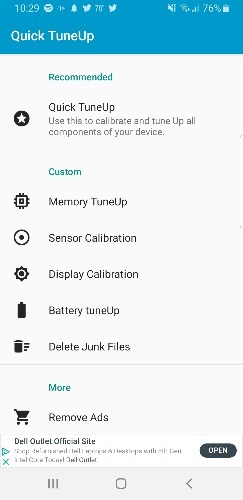
Du kan också hitta specifika appar som är utformade för att kalibrera en specifik sensor. Till exempel, för att kalibrera ett gyroskop , kan du prova Accelerometer Calibration Free eller Physics Toolbox Sensor Suite.
Eller om gyrosensorn har problem kan du använda närhetssensoråterställning (kalibrera och reparera).
Om det fortfarande inte fungerar efter att ha startat om telefonen och provat några sensorappar måste du återställa din Android-telefon till fabriksinställningarna. Du måste dock säkerhetskopiera din telefon innan du utför återställningen.
Önskar dig framgång!